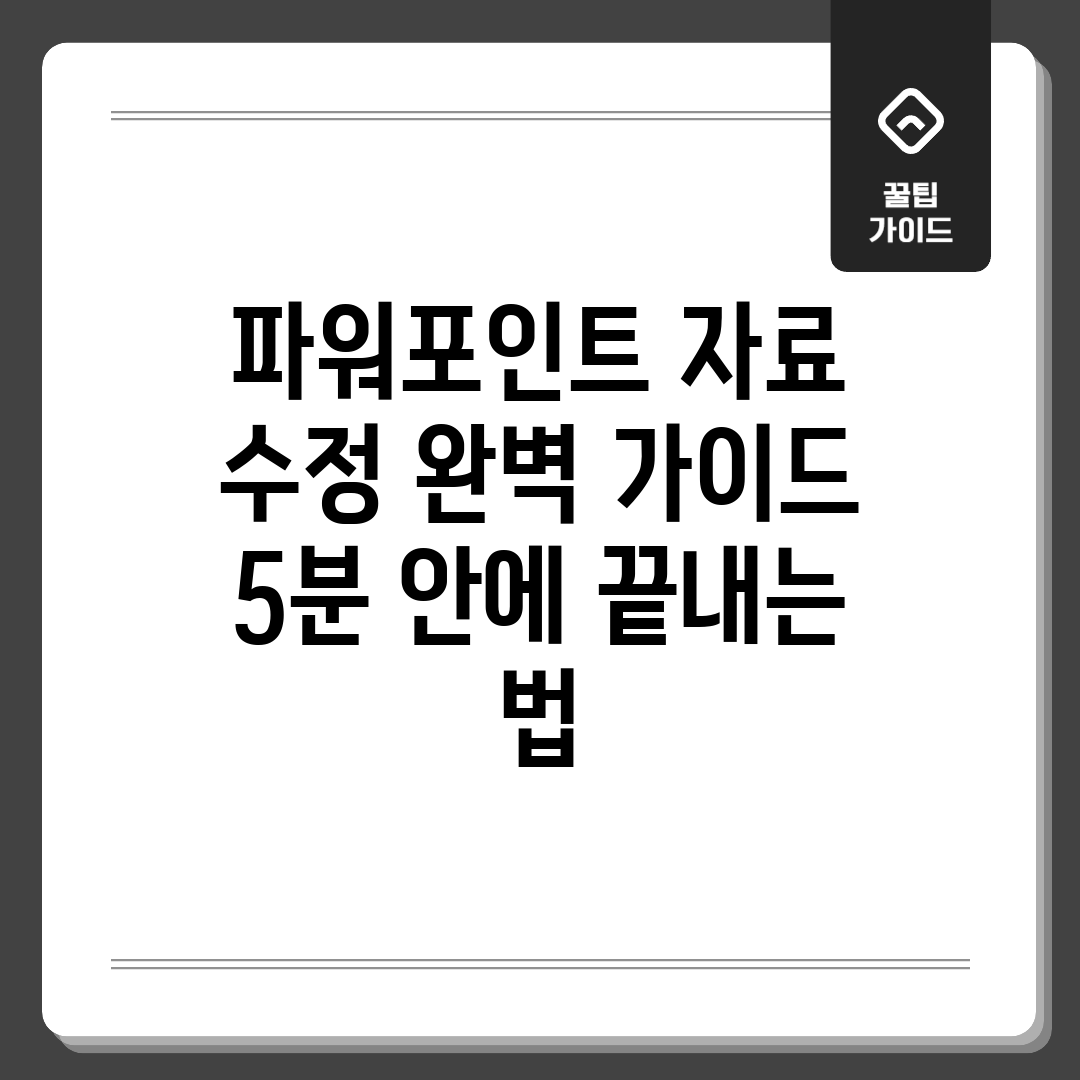3단계! 슬라이드 디자인 핵심 개선
파워포인트 자료 수정, 핵심만 빠르게 끝내고 싶으신가요? 3단계만 기억하세요! 슬라이드 디자인 개선은 발표 완성도를 높이는 핵심입니다. 정보 전달력과 청중 집중도를 높이는 효과적인 디자인 수정 전략을 확인하세요.
1단계: 핵심 위주! 불필요한 요소 제거
시선을 분산시키는 과도한 애니메이션, 효과음, 불필요한 이미지를 제거하고 핵심 메시지에 집중하세요. 텍스트는 핵심 내용만 간결하게 작성하고, 불필요한 디자인 요소는 과감하게 삭제합니다.
2단계: 핵심 강조! 시각적 계층 구조 확립
제목, 소제목, 본문 텍스트의 크기, 색상, 굵기를 명확히 구분하여 정보 중요도에 따라 시각적 계층 구조를 만듭니다. 청중이 정보를 쉽게 이해하고 기억하도록 돕습니다.
3단계: 깔끔하게! 일관성 있는 디자인 적용
전체 슬라이드에서 폰트, 색상, 레이아웃 등의 디자인 요소를 일관성 있게 유지하여 전문적인 느낌을 줍니다. 회사 CI/BI 가이드라인 준수는 브랜드 이미지를 강화합니다.
디자인 요소별 개선 효과 비교
| 디자인 요소 | 수정 전 | 수정 후 | 개선 효과 |
|---|---|---|---|
| 폰트 | 다양한 폰트 혼용 | 통일된 폰트 (예: Helvetica, Nanum Gothic) | 가독성 향상 |
| 색상 | 과도한 색상 사용 | 3~4가지 색상 제한, 명확한 대비 | 집중도 향상 |
| 이미지 | 저화질 이미지 사용 | 고화질 이미지 사용, 적절한 배치 | 시각적 효과 증대 |
팁: 슬라이드 마스터 기능을 활용하면 전체 디자인을 일괄 변경하여 시간을 절약할 수 있습니다.
5초 만에 폰트 일괄 변경
폰트 변경, 이제 야근은 그만! 5초 만에 폰트를 일괄 변경하는 방법을 알려드립니다.
해결 방법
폰트 일괄 변경 방법:
- [홈] 탭에서 [바꾸기] -> [글꼴 바꾸기]를 클릭하세요.
- 바꾸려는 글꼴과 새 글꼴을 선택하고, [바꾸기] 버튼을 누르면 끝!
- 5초 만에 모든 슬라이드의 폰트가 변경됩니다!
이제 폰트 때문에 스트레스받지 말고, 5초 만에 해결하고 퇴근하세요! 🙌 자신만의 노하우가 있다면 댓글로 공유해주세요!
10분 투자, 자료 완성도 UP!
10분 투자로 파워포인트 자료 퀄리티를 높이는 비법! 숨겨진 디테일을 살려 보세요.
1단계: 폰트 & 정렬 점검 (3분)
전체 폰트 통일성을 확인하고, 제목과 본문 크기 차이를 명확히 하세요. 텍스트 박스의 **정렬 상태를 통일**하여 깔끔한 인상을 줍니다.
2단계: 애니메이션 & 전환 효과 최소화 (2분)
과도한 애니메이션 효과는 집중력을 떨어뜨립니다. 꼭 필요한 부분에만 **최소한의 효과**를 사용하세요. 전환 효과 역시 통일성을 유지하세요.
3단계: 이미지 & 컬러 최적화 (3분)
흐릿한 이미지는 자료 완성도를 낮춥니다. 고화질 이미지를 사용하고, 전체 컬러 톤을 맞추세요. ‘디자인 아이디어’ 기능을 활용하면 어울리는 색상 조합을 쉽게 찾을 수 있습니다.
4단계: 오탈자 & 문법 검토 (2분)
마지막으로, **오탈자와 문법 오류**를 꼼꼼히 확인하세요. 파워포인트 내 ‘검토’ 탭의 ‘맞춤법 검사’ 기능을 활용하세요. 자료 수정 시 가장 중요한 단계입니다.
7가지 흔한 실수와 해결책
파워포인트 자료 수정 시 흔히 발생하는 7가지 실수와 해결책입니다.
문제 1: 폰트 깨짐
발표 환경에 따라 폰트가 깨지는 현상이 발생할 수 있습니다.
해결책 1: 폰트 포함 저장
파일 저장 시 “파일” -> “옵션” -> “저장” -> “파일에 글꼴 포함”을 체크하세요.
문제 2: 이미지 해상도 저하
이미지 해상도 저하는 전문성을 떨어뜨립니다.
해결책 2: 고해상도 이미지 사용 및 압축 해제
최대한 고해상도 이미지를 사용하고, 파워포인트 내 이미지 압축 설정을 해제하세요.
문제 3: 애니메이션 오류
복잡한 애니메이션은 오류를 발생시키기 쉽습니다.
해결책 3: 단순한 애니메이션 사용 및 호환성 점검
애니메이션 효과를 최소화하고, 발표 환경에서 파워포인트 버전 호환성을 미리 점검하세요.
문제 4: 슬라이드 마스터 오류
슬라이드 마스터는 전체 디자인에 큰 영향을 미칩니다.
해결책 4: 슬라이드 마스터 신중한 설정 및 검토
슬라이드 마스터를 신중하게 설정하고, 변경 후에는 전체 슬라이드를 꼼꼼히 검토하세요.
문제 5: 오탈자 및 문법 오류
오탈자는 발표의 신뢰도를 떨어뜨립니다.
해결책 5: 꼼꼼한 검토 및 교정
발표 전에 반드시 오탈자를 검토하고 교정하세요. 발표 직전 최종 확인은 필수입니다.
문제 6: 자료 용량 과다
과도한 용량은 자료 공유 및 발표에 불편함을 초래합니다.
해결책 6: 이미지 압축 및 불필요한 요소 제거
이미지 크기를 줄이고, 불필요한 요소 등 용량을 차지하는 요소를 제거하세요.
문제 7: 청중과의 소통 부족
청중과의 소통 부재는 발표 효과를 저해합니다.
해결책 7: 질문 유도 및 인터랙티브 요소 활용
발표 중간중간 질문을 유도하거나, 퀴즈 등 인터랙티브한 요소를 활용하여 청중의 참여를 유도하세요.
4가지 단축키로 속도 UP!
파워포인트 자료 수정 시간을 단축해줄 4가지 핵심 단축키를 소개합니다.
단축키 비교 분석
1. Ctrl + D (개체 복제)
Ctrl + D 는 선택한 개체를 즉시 복제하는 단축키입니다. 같은 모양의 개체를 반복적으로 사용할 때 유용합니다. 복제된 개체의 위치를 정확하게 조정해야 하는 경우에는 시간이 더 걸릴 수 있습니다.
2. F4 (동작 반복)
F4 키는 가장 최근에 수행한 동작을 반복합니다. 하지만 반복하려는 동작이 복잡하면 효율성이 떨어질 수 있습니다.
3. Alt + Shift + 방향키 (개체 미세 이동)
Alt + Shift + 방향키 조합은 선택한 개체를 아주 미세하게 이동시킵니다.
4. Ctrl + G (개체 그룹화)
Ctrl + G 는 여러 개체를 하나의 그룹으로 묶어 관리하는 단축키입니다. 그룹화된 개체를 개별적으로 수정해야
자주 묻는 질문
Q: 파워포인트 자료 수정 시간을 5분 안에 단축하는 핵심 비법은 무엇인가요?
A: 핵심은 ‘스타일 복사’ 기능과 ‘슬라이드 마스터’ 기능을 적극적으로 활용하는 것입니다. 스타일 복사 기능을 사용하면 서식, 글꼴, 색상을 빠르게 다른 텍스트나 도형에 적용할 수 있습니다. 슬라이드 마스터에서는 전체 슬라이드의 기본 디자인 틀을 설정하여 일관성을 유지하고 개별 슬라이드 수정 시간을 단축할 수 있습니다.
Q: 파워포인트 자료 수정 시 흔히 발생하는 문제점과 이를 해결하는 방법은 무엇인가요?
A: 가장 흔한 문제는 글꼴 깨짐, 이미지 해상도 저하, 애니메이션 오류 등입니다. 글꼴 깨짐을 방지하려면 발표용 컴퓨터에 해당 글꼴이 설치되어 있는지 확인하거나, 글꼴을 포함하여 저장하세요. 이미지 해상도 저하는 고해상도 이미지를 사용하고 파워포인트 내에서 압축 설정을 조정하세요. 애니메이션 오류는 최신 버전의 파워포인트를 사용하고, 호환성 모드로 저장하기 전에 애니메이션을 다시 확인하는 것이 좋습니다.
Q: 파워포인트 자료 수정 시 중요한 자료를 실수로 삭제했을 경우 복구할 수 있는 방법이 있나요?
A: 파워포인트에는 자동 저장 기능이 탑재되어 있습니다. ‘파일 > 정보 > 문서 관리’에서 자동 저장된 파일을 확인하여 복구할 수 있습니다. 또한, 임시 파일 폴더를 확인하거나, 데이터 복구 프로그램을 사용하여 삭제된 파일을 복구할 수 있습니다. 하지만 자동 저장이 활성화되어 있지 않다면 복구가 어려울 수 있으므로, 자동 저장 기능을 활성화하는 것이 중요합니다.
Q: 파워포인트 자료를 수정할 때 더욱 효과적인 디자인을 위해 참고할 만한 자료가 있을까요?
A: 무료 이미지 사이트(Unsplash, Pixabay 등), 폰트 사이트(Google Fonts, 눈누 등), 색상 팔레트 사이트(Coolors, Adobe Color 등)를 활용하여 자료의 시각적 효과를 높일 수 있습니다. 또한, 해외 디자인 트렌드를 참고하거나, 유명 발표 자료(TED 강연 등)를 분석하여 디자인 영감을 얻을 수 있습니다.
Q: 파워포인트 자료 수정 능력을 향상시키기 위한 실질적인 연습 방법은 무엇인가요?
A: 기존에 만들어진 파워포인트 자료를 다운로드 받아 직접 수정해보는 연습을 꾸준히 하는 것이 좋습니다. 특히, 디자인이 좋지 않거나 정보 전달력이 떨어지는 자료를 개선하는 연습을 통해 문제점을 파악하고 해결하는 능력을 키울 수 있습니다. 또한, 파워포인트 단축키를 익히고, 다양한 기능을 활용하는 연습을 통해 작업 속도를 향상시킬 수 있습니다.